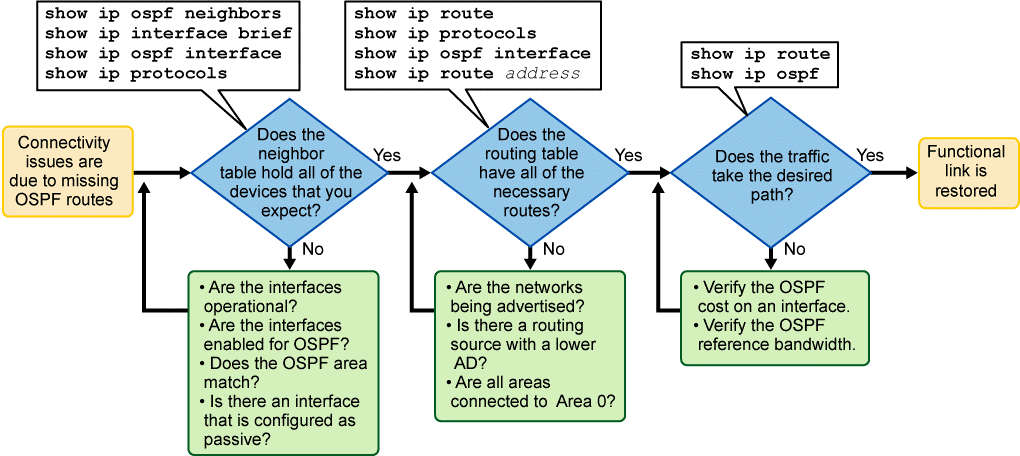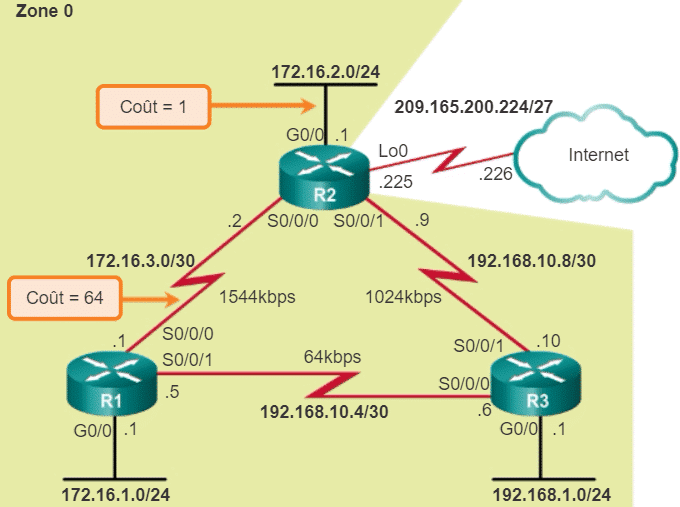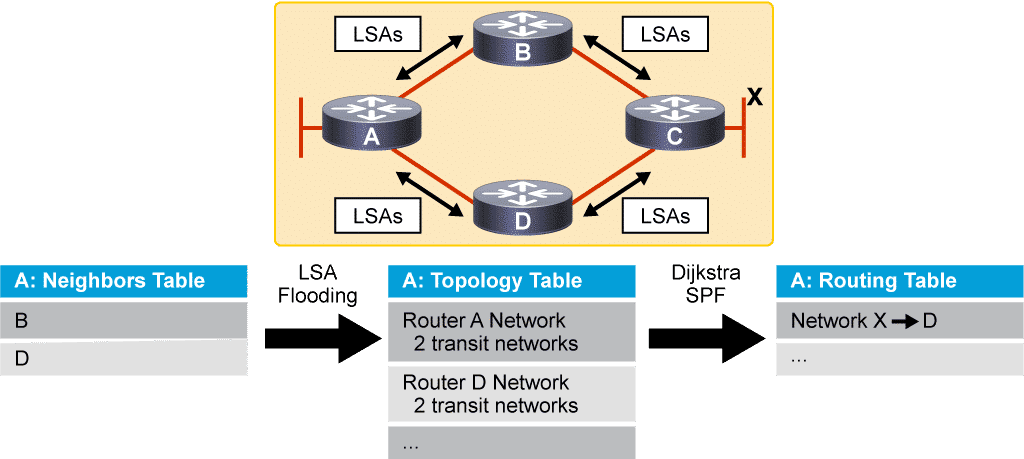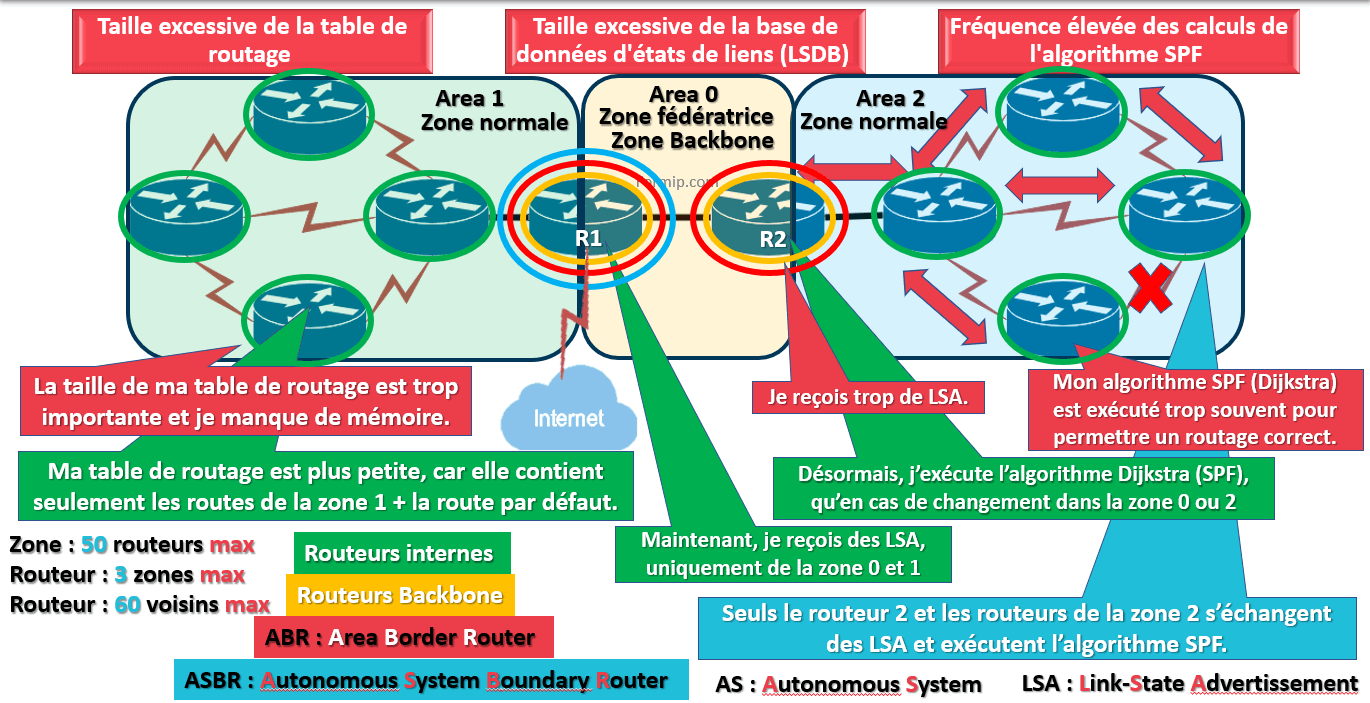Dépannage OSPF : Le dépannage OSPF nécessite une bonne compréhension du protocole et d’une méthodologie spécifique.
Dépannage OSPF
Le dépannage OSPF nécessite une bonne compréhension du protocole et d’une méthodologie spécifique.
Les principaux composants du dépannage OSPF sont :
Les voisins
Il faut toujours commencer par vérifier que son routeur a établi une adjacence avec un routeur voisin en utilisant la commande « show IP ospf neighbors » . Si une adjacence entre deux routeurs n’est pas établie, les routeurs ne peuvent échanger des routes. Dans ce cas, il faut vérifier que les interfaces sont opérationnelles et activées pour OSPF. Et si elles le sont, il faudrait vérifier qu’ils sont configurés pour la même zone OSPF et que les interfaces ne sont pas configurées comme des interfaces passives.
La table de routage
Le deuxième composant de dépannage est La Table de routage.
Si l’adjacence entre deux routeurs est bonne, mais que l’on ne voit aucune route OSPF dans la table de routage en faisant la commande « show ip route », il faudrait vérifier qu’il n’existe pas un autre protocole de routage avec une distance administrative inférieure qui tournerait sur le réseau.
Car si c’est le cas, les itinéraires OSPF ne seraient pas prioritaires et ne seront pas placés dans la table de routage. S’il n’y a que OSPF qui tourne, alors il faudrait checker l’ensemble des réseaux qui doivent être annoncés par l’OSPF. Dans le cas d’une zone multiple, il faudrait regarder si les zones, dites normales, sont bien connectées à une zone de backbone ou à la zone 0. Si ce n’est pas le cas, alors, les routeurs dans cette zone ne pourront pas envoyer et recevoir de mises à jour vers d’autres zones.
La sélection du chemin
- Et le dernier composant de dépannage est la Sélection du chemin
Si la table de routage comprend bien l’ensemble des réseaux, mais qu’il y a toujours un problème, alors il faudrait vérifier le coût OSPF sur les interfaces du chemin qui pose problème. Il faut surtout bien faire attention dans les cas où il y aurait des interfaces supérieures à 100 Mb/s, car dans ce cas, toutes les interfaces au-dessus de cette bande passante auront le même coût OSPF par défaut.
Vérifier les voisins
Voyons en détail le premier composant à dépanner et à vérifier qui est la proximité adjacente OSPF.
Dans l’exemple, il y a un problème de voisinage entre les routeurs Branch et HQ.
La sortie de la commande : « show ip interface brief » permet de vérifier que le statut et le protocole sont bien « up » pour l’interface Série 0/0/0 qui est connectée au routeur Branch. Ici, on voit que le lien est opérationnel sur la couche 2.
On va maintenant vérifier la connectivité de couche 3 entre les routeurs Branch et HQ.
Un ping du routeur Branch vers le routeur HQ confirme bien la connectivité IP entre les périphériques. Si le ping n’est pas réussi, dans ce cas, il faut aller vérifier le câblage et les interfaces des périphériques connectés. À vérifier également s’il se trouve sur le même sous-réseau avec le même masque.
Si jusque-là tout est correct, il faut vérifier que les interfaces sur les deux routeurs soient bien activées pour l’OSPF avec la commande « show IP ospf interface » , car si elles ne le sont pas, les voisins ne formeront pas d’adjacence.
Cette commande est à faire sur les deux routeurs. On voit que le router id de HQ est 4 fois 1 et celui du routeur branch est 4 fois 2.
La commande show IP protocols permet de vérifier quelles interfaces sont configurées pour OSPF. Elle nous montre les adresses IP ou les réseaux qui sont activés à l’aide de la commande « network » .
Exemple
Dans l’exemple, OSPF est activé sur les interfaces Serie 0 / 0/0 des deux routeurs.
Il faut faire cette commande sur les deux extrémités pour vérifier qu’il correspond bien.
Si la sortie de cette commande n’est pas identique aux 2 bouts, l’adjacence ne pourra se faire.
Lorsque l’on configure les réseaux ospf, il faut lui fournir un numéro de zone, comme on peut le voir sur l’exemple. La zone OSPF sur deux interfaces directement connectées doit être identique pour former l’adjacence.
Dans l’exemple, OSPF est bien activé pour la même zone sur les deux routeurs.
Maintenant nous allons vérifier si l’interface vers le routeur HQ est configurée comme passive avec la commande « show IP protocols ».
Ici on voit que le routeur HQ a son interface série 0/0/0, celle qui pointe vers le routeur Branch, défini comme passif. Cette configuration explique pourquoi les routeurs ne forment pas une adjacence.
La commande « passive-interface » arrête les mises à jour de routage ce qui bloque l’acheminement et la réception des paquets hello sur l’interface. Pour cette raison, les routeurs ne peuvent pas être voisins.
Normalement, il faut plutôt configurer une interface en tant que passif si elles pointent vers un autre organisme comme un fournisseur d’accès à internet, ou bien si elle est du côté des utilisateurs directs. Dans ces 2 cas, il n’est pas utile de propager les publicités OSPF, en plus, cela pourrait être un risque pour la sécurité.
Maintenant que nous avons ciblé le problème, il reste plus qu’à faire un « no passive-interface » sur l’interface série 0/0/0 du routeur HQ, pour que le voisinage puisse se faire correctement.
Après cela si on fait un show IP ospf neighbor, on voit que les 2 routeurs sont dans un état « Full » et donc peuvent s’échanger des messages LSA.
Vérifier la table de routage OSPF
Après avoir vérifié que les adjacences sont correctes, la prochaine étape de dépannage OSPF consiste à vérifier les tables de routage.
Exemple
Dans l’exemple, le routeur Branch ne peut pas atteindre les réseaux que le routeur HQ publie.
Leur relation de voisinage est correcte, mais un ping sur l’adresse 172.16.1.0 à partir du routeur Branch ne fonctionne pas. Ce qui laisserait penser qu’il lui manque un itinéraire dans sa table de routage.
La commande show IP protocols sur le routeur HQ permet de vérifier si le réseau 172.16.1.0/24 est bien annoncé aux voisins OSPF.
Ici on voit que le routeur HQ n’est pas configuré pour annoncer le réseau 172.16.1.0/24 vers le voisin. Par contre il voit bien le réseau 192.168.1.0. Il faudrait donc activer la publicité du réseau manquant.
Si plusieurs protocoles de routage sont configurés sur les routeurs, alors c’est la distance administrative qui décidera du protocole que le routeur utilisera.
La distance administrative influence les routes qui seront installées dans la table de routage.
La commande précédente « show IP protocols » permet de vérifier les types de protocoles de routage qui sont configurés avec leurs distances administratives.
Dans l’exemple, l’appareil a reçu l’itinéraire pour 172.16.1.0/24 via le protocole EIGRP et OSPF. Mais comme EIGRP à une distance administrative de 90 alors il est plus digne de confiance que OSPF, qui lui, à une distance administrative de 110, et donc le routeur installera la route EIGRP dans sa table de routage.
Dépannage de la sélection du chemin OSPF
Maintenant, on va voir le dernier composant de dépannage OSPF, qui est la sélection du chemin.
Un chemin incorrect n’entraîne pas une perte de connectivité. Mais dans certains cas, on souhaiterait que les données utilisent un chemin bien défini. Par exemple un lien WAN de sauvegarde peut être facturé par la quantité de données transférer, et cela peut être un peu coûteux, si les données passent régulièrement sur ce lien.
Lorsque l’on a des chemins redondants dans un réseau, il faut s’assurer que le trafic prend le chemin souhaité à travers le réseau. Par exemple, comme sur l’image, on pourrait avoir 2 liens entre deux routeurs. Un à grande vitesse pour la prod et un à faible vitesse pour secourir le 1er en cas de problème. Il faudrait donc s’assurer que les périphériques utilisent la liaison de secours uniquement en cas de crash du principal.
Pour cela il faut vérifier les coûts OSPF du routeur. Si on fait un « show ip route ospf ». On s’aperçoit que le trafic traverse les deux liens, car les interfaces ont le même coût ospf. Ce coût on le voit juste après la valeur administrative. Ici il est de 2 pour les deux liens. Et la valeur administrative est 110 pour OSPF.
Exemple
Dans l’exemple, le réseau 172.16.0.0/24 est accessible depuis le routeur Branch via l’interface GigabitEthernet0 / 1 et l’interface Série0 / 0/0. Parce que les deux interfaces ont le même coût OSPF, l’équilibrage de charge sur les deux liens sera utilisé. Comme les liens ne sont pas de la même vitesse, la raison d’un coût OSPF identique sur les deux interfaces pourrait être quelqu’un qui l’a modifié manuellement, ou bien une bande passante de référence incorrecte. Le coût OSPF se calcule en divisant la bande passante de référence, qui est de 100 mégabits, par celle de l’interface. Par exemple, avec les deux interfaces qu’on a, une de 1000 Mégabits et une de 100 Mégabits, les deux auront le même coût OSPF à 1 si la valeur de référence est réglée à 100.
La commande show IP ospf interface permet de vérifier le coût OSPF sur les interfaces :
Ici le coût est à 1 sur les deux interfaces. On remarque que sur la commande précédente le coût était à 2. Et bien c’est parce qu’il compte le coût jusqu’au réseau derrière le routeur. Tant dit que là, il s’agit seulement du coût du lien.
Le coût du lien de l’interface série 0/0/0 est à 1, si on l’augmente à 10, avec la commande « IP ospf cost 10 », à faire en mode de configuration de l’interface et à faire sur les deux extrémités du lien, alors seul l’itinéraire choisi sera installé dans la table de routage.
Avec un « show ip route ospf », on se rend compte que seul le lien en gigabit ethernet est inscrit dans la table de routage, car le lien série à un coût plus élevé. Son coût est de 10 + 1, soit 11.
Dépannage OSPF des problèmes OSPF en IPv6
OSPFv3 s’exécute sur IPv6 et utilise les adresses locales de lien IPv6 comme source pour les paquets hello. Configurer OSPFv3 est très similaire à la configuration d’OSPF pour IPv4. La principale différence est que OSPFv3 est activé sur l’interface IPv6 avec la commande ipv6 ospf + le process-id area et son numéro de zone. Par conséquent, le dépannage OSPFv3 est très similaire au dépannage OSPF pour IPv4.
Pour vérifier les protocoles de routage IPv6 sur le routeur, il faut utiliser la commande show ipv6 protocols. La sortie affichera les protocoles de routage IPv6 qui sont activés sur le routeur.
Pour afficher les voisins que OSPFv3 découvre, il faut utiliser la commande show ipv6 ospf neighbors. Si vous souhaitez afficher les interfaces activées pour OSPFv3 et leurs coûts, c’est avec la commande show ipv6 ospf interfaces.
Et la commande show ipv6 route affiche le contenu de la table de routage IPv6, qui comprend les itinéraires spécifiques à OSPF.
Pour que le routage OSPFv3 fonctionne, il faut obligatoirement que l’IPv6 soit bien activé.
Retrouvez tous nos cours pour réussir votre CCNA sur la chaîne YouTube de Formip.